この記事には広告を含む場合があります。
記事内で紹介する商品を購入することで、当サイトに売り上げの一部が還元されることがあります。
こんにちは、@ぼうです。
手ごろなお値段でサクサク動くWindowsノートPCって意外と少ないんですよね、スペックと値段のバランスをみていくと結局MacBook Airにいきついてしまう(個人の意見です)。安くてサクサク動くChromebookも最近はChromeブラウザの肥大化に伴って動作がもっさりしてきていて萎えてます。そんな時にふと目にとまったのが、中古レッツノートが1万円以下!というツイートです。
該当機種を調べてみるとあまりにも古くてWindows 11に非対応でしたが、もう少し調べてみるとWindows 11も動く中古のレッツノートが1万円台で買えることがわかりました。
Chromebookより安い値段で、サクサク動くWindows 11を搭載したパソコンが中古市場で手に入る!?というわけで中古のレッツノートを買ってみました。
もくじ
なぜレッツノートがおすすめなのか、その理由は市場に非常に多く流通していて中古品が選び放題だからです。
その結果、コストパフォーマンスが非常に高くなっています。
中古レッツノート、特にCF-SV7は、法人向けでリース期間が切れたため大量に市場に流通していて、1万円台で手に入れることができ、サクサク動作するWindows 11を楽しむことが可能です。
加えて、このモデルはUSB-C充電にも対応しており、重いアダプターを持ち歩く必要はありません。
すでに答えは書いていますが、改めてレッツノートのラインナップから説明します。
レッツノートには個人向けモデルと法人向けモデルがあります。
いま中古市場に大量に流れているのは、法人モデルのリース期間が終わったものです。
それぞれの型番は下記の通り。法人モデルはVが付きます。
- FV(個人)/LV(法人)・・・14インチの大画面モデル
- SR(個人)/SV(法人)・・・12インチ高性能コンパクトモデル
- QR(個人)/QV(法人)・・・12インチ高性能2in1モデル
今回はデスクトップと差別化を図りたかったので、コンパクトで持ち運びしやすい12インチのSVシリーズを狙いました。本体が約1㎏しかないというのは素晴らしいですね。
2in1は値段がSVより高いので候補外としました。
SVの中でもWindows11に対応しているモデルで一番古いモデルがSV7シリーズとなります。
※正式にはCF-SV7
→ パナソニック参考ページ
さらに今回、個人的に必須としたかったのが、USB-Cで充電できるかどうかです。
SV7はThunderbolt3端子を搭載していて、USB-C充電にも対応しています。
というわけで、今回の記事的には中古のレッツノートのオススメはCF-SV7(またはSV8)となります。
最大の理由は値段が安いのにWindows11が動いて、それなりにサクサク動作すること。
というわけで、CF-SV7をターゲットとして中古を探しました。
※後継機種のSV8ならさらに快適ですが二万円後半から三万円台になりそうなので見送りました。二万円台で買えるなら買ってもいいと思います。
Amazonでも楽天でもメルカリでもヤフオクでもたくさんの中古品が並んでいます。
なかでも安かったのはヤフオクです、1万円台で手に入るのはヤフオクだけかもしれないです。
即決価格は高めに設定されているので、しっかりと落札するのが一番安いと思います。
業者が出品しているのが多いのでアフターケアにも期待できます。
美品や掘り出し物に会えるのはメルカリですが、個人出品が多いのでトラブルには気を付けましょう。
多少高くてもすぐ手に入ればいいやということであればAmazonの中古コーナーか楽天市場がおすすめです。
私は最終的にヤフオクで購入しました。
中古なので付属品の有無にも気をつけましょう。
一番気をつけたいのは、純正の充電器です。
充電器が付いていないとプラス二千円以上の出費となります。
次に気にしておくと良いのがOfficeの付属有無。
少しは仕事にも使いたいからOffice付きがいいなという人はOffice付きを探しましょう。
あとから買うと意外と高くつくことがあります。
Officeが無くてもGoogleアカウントさえあればOfficeと似たようなことはできるので、そちらで代替するのもアリです。
無事に中古のレッツノートを入手したら下記の点に注意しつつ確認を進めましょう。
中古製品は保証期間が短いので、急いで下記項目を確認しましょう。
- Windowsアップデートの適用
- 各種ドライバーの適用
- 各ポート類の動作確認
- バッテリーのヘタリ具合の確認
販売店(販売者)がWindowsのクリーンインストールをしてくれていることがほとんどだと思いますが、そうでない場合にはクリーンインストールから始めましょう。
クリーンインストールがされている場合には設定からWindowsアップデートを行いましょう。
結構時間がかかることもありますのでじっくり全てのアップデートをあてましょう。
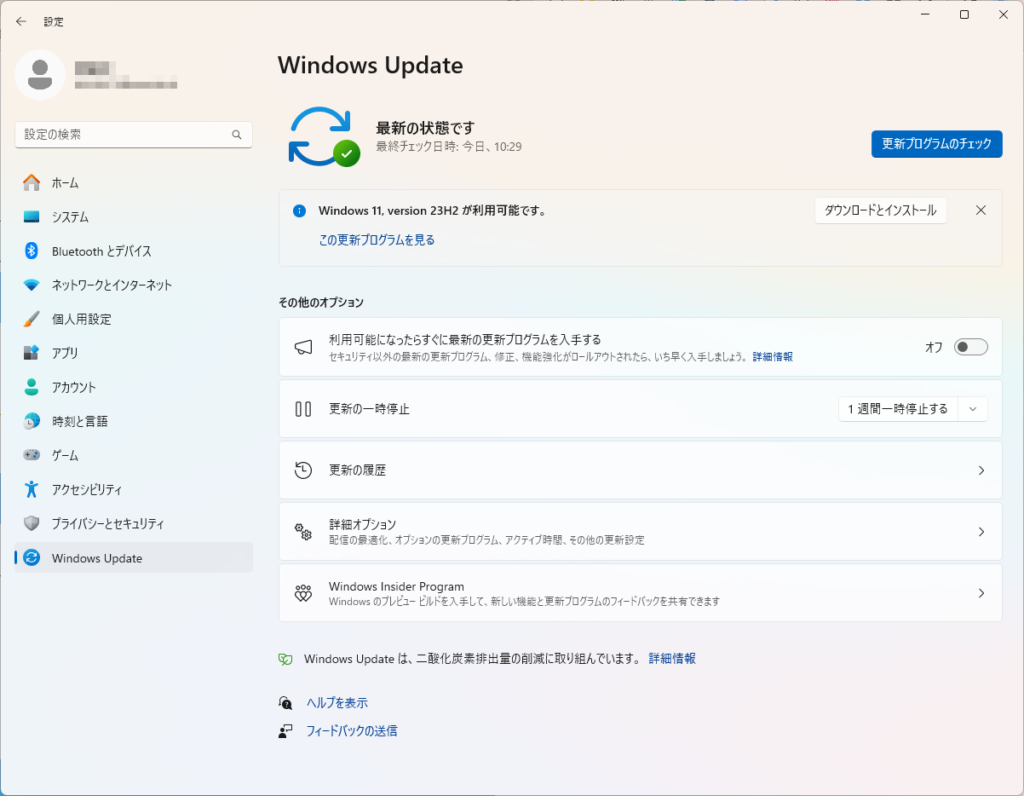
クリーンインストールの場合は大抵「レッツノート用の各種ドライバー」が未適用だと思います。
パナソニックでは各機種用のドライバーが1ページにまとめられているので、上から順番にダウンロード&インストールしていきましょう。
こちらも非常に時間のかかる作業ですが根気よくやりましょう。
ドライバーは上記ページの一番上から順番に当てていきましょう。
ドライバーの適用が全て完了したら動作確認をしていきます。
USBポート
有線マウスやキーボード、またはUSBメモリなどを全てのポートに刺して正しく動作するか調べましょう。
Thunderbolt3ポート
PD対応のUSB-C充電器で充電できるかどうかを確認しましょう。
充電できない場合はドライバーがちゃんと適用できているか改めて確認。
USB-Cハブを持っていたらそちらでも確認をしましょう。
Wi-Fi / 無線LAN
SV7には無線LANのオンオフの為の物理スイッチが本体左側面に付いていますので、オンオフできるか正しく通信できるかを確認しましょう。
ダメだった場合にはUSB 無線LAN子機を追加するというのもあり。
レッツノートはUSBポートが多いので助かります。
イーサネットポート
レッツノートにはイーサネットポート(有線LAN)がついていますので、可能であればこちらも確認しておきましょう。
確認する環境がない人はそこまで気にしなくても大丈夫です。
イヤフォンジャック
イヤフォンを刺して音楽や動画を再生して確認しましょう。
私のSV7はちょっと端子が緩くなっていてイヤフォンによっては音がならないこともありました。
スピーカー
イヤフォンと同じように確認を行います。
レッツノートのスピーカー音質はよくないので、音質が悪いのは仕様です。
イヤフォン、スピーカーともに音がしない場合はサウンドドライバーの再インストールを実施しましょう。
SDカードスロット
手持ちのSDカードを刺して確認しましょう。
レッツノートのSDカードスロットはフルサイズのSDカードなのでマイクロSDの場合は変換アダプタをかまして確認をしましょう。
SDカードは相性問題もあるので、1枚だめでも他のSDカードなら大丈夫ということもあります。
 明快!もう迷わない!SDカードはこれを買え!!
明快!もう迷わない!SDカードはこれを買え!!
カメラ・マイク
使わない人は全く使わないカメラですが、オンライン会議などで使う人はしっかり確認しておきましょう。
Google meetならひとりで確認できるので、会議を作成して確認してみましょう。
相手がいればマイクの確認もできるのであわせて確認しましょう。
相手がいない場合はWindows純正の「サウンドレコーダー」で簡単に確認できます。
HDMIポート
外部ディスプレイとつないで確認しておきましょう。
PC用ディスプレイがない場合はテレビのHDMIポートに接続して確認でも大丈夫です。
Bluetooth
ワイヤレスイヤフォンやワイヤレスマウス、ワイヤレスキーボードを接続して確認しましょう。
イヤフォンジャックがダメになっていてもBluetoothが生きていればなんとかなります。
 【レビュー】Pebble M350 – 最強におすすめできる最高なマウス!
【レビュー】Pebble M350 – 最強におすすめできる最高なマウス!
 お風呂とドライブに!Anker Soundcore 3を導入してみた!
お風呂とドライブに!Anker Soundcore 3を導入してみた!

レッツノートといえばホイールパッド。
これが最大の魅力(という人が多い)。
ドライバを入れただけでは動かなくて、「Panasonic PC設定ユーティリティ」で下記の図のように設定する必要があります。
ダウンロードはこちらからできますので、インストールして設定しましょう。
→ Panasonic PC設定ユーティリティ ダウンロード
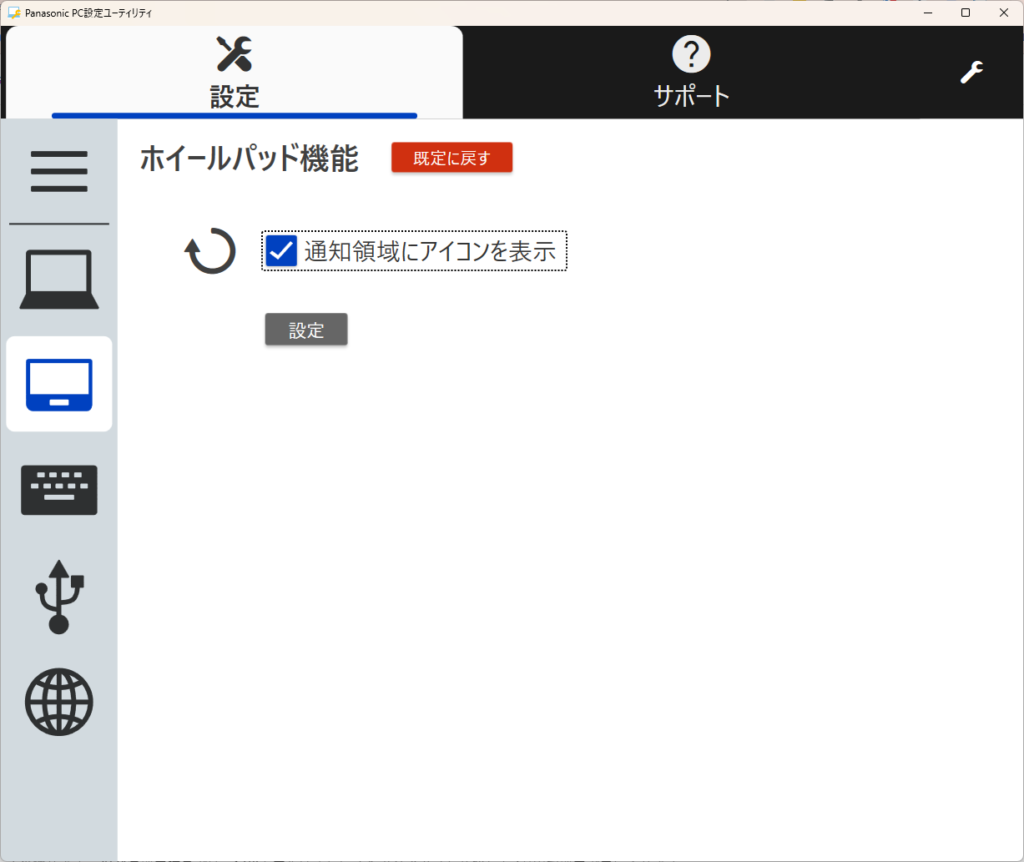
パナソニックのレッツノートシリーズは、その頑丈さと信頼性、そして特徴的なホイールパッドで知られています。
ついでに外観がダサいのも魅力です。中古であってもその品質は変わりません。
特に、価格とスペックのバランスが取れたCF-SV7以降のモデルは、一万円台から手に入るという驚きのコストパフォーマンスを誇ります。2024年前半時点では、SV8モデルはさらにスペックアップしながらも2万円台前半で手に入ります。
また中古製品にありがちなバッテリーのヘタリも、バッテリーが着脱できるレッツノートでは全く心配する必要がないのもうれしいですね。
Microsoft Officeの有無で価格が変動するので、用途に合わせて選びましょう。
中古PCは時間が経つほど価格が下がるため、賢い選択を心がけましょう。
CF-SV7の中古は大体がメモリ8GBのSSD256GBです。
メモリの増設はマザーボード直付けのため行えませんが、SSDの換装は行えます。
M.2-2280 NVMeのSSDに付け替えることができるので必要に応じて付け替えましょう。
改めてなぜレッツノートCF-SV7がおすすめなのか?
- CPU性能: 第8世代のCore i5を搭載しているため、ほとんどの作業をサクサクこなします。
- 軽量かつ頑丈: 1kgの軽さで持ち運びに便利、しかもパナソニック品質の頑丈さ。
- USB-C充電: SV7以降のモデルからはUSB-C一本で充電可能。
- SSD搭載: 高速なSSDを搭載しているため、起動やソフトの読み込みが早い。
- OS: Windows 11を搭載しているため、最新のソフトウェアも快適に利用可能。
バッテリー残量が0%だとUSB-C充電がうまくいきませんでしたが、残量があれば問題なく充電できました。
Nintendo SwitchのACアダプタでも充電できました。65W以上の出力が必要みたいなことが書かれていますが、もっと低い出力でもちゃんと充電されているのが確認できました。
とはいえちゃんと65Wの充電器の方がよいと思うので、ちゃんとPD対応しているAnkerあたりが無難ですね。
中古品の購入では、外観の傷や液晶のムラ、バッテリーの劣化などが気になるところですが、良い状態の商品を見つけることができれば、大きなメリットがあります。レッツノートのデザインが少々古臭いと感じるかもしれませんが、その性能と携帯性を考えれば大きなデメリットにはなりません。
傷があるなんてありえない!という人には中古製品はまったく向きませんので新品を買いましょう。
私が手に入れたレッツノートは、メモリ8GB、SSD 256GBで、本体に経年による傷と画面にバックライトのムラがありました。バッテリーは80%程度の性能でした。しかし、14,000円でこのスペックを手に入れられたのは、本当にお得だと感じています。
なおバッテリーはいまでも純正品が手に入りますので安心です。
※楽天BICで購入がおススメです
キー配置に少し違和感があったものの、IMEの設定やBIOSでのキー配置の入れ替えが可能でした。これにより、自分好みの操作感を実現できます。最初はAキーの位置に戸惑いましたが、使用を続けるうちにすぐに慣れました。
違和感のある「全角/半角」と「esc」の位置

なんでこんなことになっているのか理解不能ですが、IMEの設定で「全角/半角」切り替えをCtrl+スペースキーにすることで違和感なく使用できています。Chromebookでは同じみのキーコンビネーションなので人によってはこっちの方がしっくりくるという人もいそうですね。
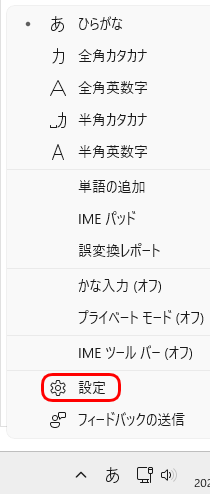
IMEの設定を選択して、キーとタッチのカスタマイズを選択
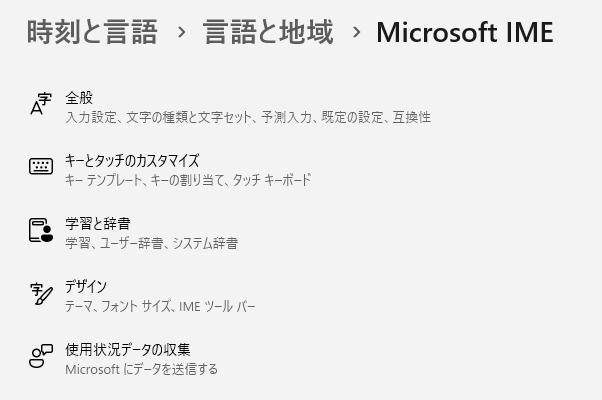
キーの割り当てをオンにして、「Ctrl+Space」を「IME-オン/オフ」に設定。
これで「Ctrl+Space」で半角/全角の切り替えが「Ctrl+Space」でできるようになりました。
Ctrlキーとfnキーの位置が気持ち悪い

これは賛否両論あるかもしれないですが、個人的には一番左にCtrlキーが来ていてほしい人です。
こちらはBIOS設定で変更ができるので気になる人は変更しておきましょう。
レッツノートでBIOS画面へ入るための手順とfnキーとCtrlキーの入れ替え設定。
- 起動時のPanasonicロゴが表示されているときにF2キーを押す(連打でもOK)
- 成功するとBIOS画面になるので、メインタブの「Fn/Ctrlキー」を「入れ替え」にする
- 完了したら、「F10キー」を押して、保存して再起動
- これで無事にキー配置の入れ替えができました
レッツノートは武骨である。という誉め言葉があるのでダサいのではなく無骨なんです。
見慣れれば可愛くも見えてきます。
でもやっぱりダサいなと思ったのでステッカーでデコレーションしておきました。
Amazonなどでステッカーが大量に買えるのでベタベタ貼りまくりましょう。
まとめとして、中古レッツノート、特にCF-SV7モデルは、価格と性能のバランスが非常に良く、サクサク動作するWindows 11体験を低価格で実現します。外観のダサさやキー配置の違和感など、一部デメリットはありますが、そのコストパフォーマンスと使い勝手の良さから、日常使いのパソコンとして非常に魅力的な選択肢と言えるでしょう。
記事がお役に立てば幸いです。ぜひフォローして最新の情報をチェックしてくださいね!